2025-04-29 12:36:03来源:nipaoa 编辑:佚名
在日常办公中,word文档作为最常用的文字处理工具之一,扮演着举足轻重的角色。然而,有时我们会遇到word文档无法打开的情况,这不仅会影响工作效率,还可能造成重要数据的丢失。本文将深入探讨word打不开的几种常见原因,并提供相应的解决方案,帮助您快速解决问题。
文件损坏是导致word文档无法打开的最常见原因之一。损坏可能由多种因素造成,如意外断电、病毒感染、存储介质问题等。当尝试打开损坏的文档时,word可能会显示错误提示,或者打开后内容丢失。
解决方案:
1. 使用word自带的修复功能。打开word程序,点击“文件”-“打开”,在打开对话框中找到要修复的文档,word会尝试进行修复并打开。
2. 若修复功能无效,可以尝试将文档转换为pdf或其他格式,使用在线文档转换工具进行尝试。
3. 使用数据恢复软件进行更深层次的恢复,或者查看是否有之前的备份文件。
使用不同版本的word软件时,可能会出现文件兼容性问题。例如,用较高版本的word创建的文档可能在较低版本的word中无法打开。
解决方案:
1. 确保您的microsoft office已更新到最新版本。打开word,点击“文件”-“账户”-“更新选项”-“立即更新”。
2. 如果更新后问题依旧存在,尝试使用在线文档查看器打开word文档,这些工具通常具有较好的兼容性。
有时,文件的扩展名可能被错误地更改,导致word无法识别该文件。例如,将“.docx”扩展名更改为“.txt”或其他格式,word将无法打开该文件。
解决方案:
1. 在文件资源管理器中找到问题文档,右击文件,选择“重命名”。
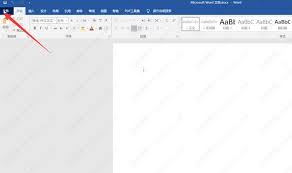
2. 确保文件扩展名为“.docx”(或其他适当的格式,如“.doc”)。
3. 修改扩展名后尝试打开文档。
某些情况下,word的安全设置会阻止打开特定的文档,特别是从不明来源下载的文件。这是为了保护计算机免受病毒和恶意软件的攻击。
解决方案:
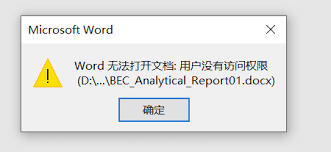
1. 检查word的安全设置,确保没有阻止打开特定类型的文件。
2. 从可信来源下载文件,并使用可靠的防病毒软件进行扫描。
操作系统的问题也可能导致word文档无法打开。这可能是由于系统更新不当、缺少必要的系统文件、运行时库损坏或临时文件积累过多等原因造成的。
解决方案:
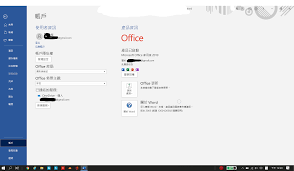
1. 确保操作系统已更新到最新版本。打开“设置”,点击“更新和安全”,在“windows更新”选项中检查并安装所有可用的更新。
2. 使用专业的工具(如星空运行库修复大师)修复损坏或缺失的运行时库。
3. 清理系统的临时文件。按下“win + r”键,打开“运行”对话框,输入“%temp%”,按下“回车”键打开临时文件夹,删除文件夹中的所有临时文件(可以安全删除),然后重启电脑。
4. 如果安装了第三方插件或加载项,尝试在安全模式下启动word,禁用可疑的插件或加载项,逐个排查问题插件并卸载或更新。
综上所述,word打不开的原因可能多种多样,但只要我们了解了这些常见原因并掌握了相应的解决方案,就能在遇到问题时迅速作出反应,恢复word的正常使用。希望本文能为您提供有价值的参考和帮助。

办公软件
1.63 GB
下载
阅读软件
10.1 MB
下载
办公软件
63.17MB
下载
图像影音
23.2 MB
下载
办公软件
45.52MB
下载
阅读软件
50.85MB
下载
阅读软件
10.1 MB
下载
办公软件
63.17MB
下载
图像影音
35.47MB
下载
图像影音
23.2 MB
下载Copyright 2024 www.meigaotou.com 【牛皮游戏】 版权所有 浙ICP备2024095705号-2